原神怎么设置鼠标移动 PC版原神鼠标自动左右移动方法
日期: 来源:铲子手游网
原神怎么设置鼠标移动,原神是一款备受瞩目的开放世界角色扮演游戏,它在PC版中提供了丰富的操作设置,其中包含了鼠标移动的设置,对于喜欢使用鼠标操作的玩家来说,如何设置鼠标的自动左右移动无疑是一个重要问题。在PC版的原神中,玩家可以通过一些简单的步骤来实现鼠标的自动左右移动。在这篇文章中我们将为大家详细介绍如何设置鼠标移动,让玩家们能够更加便捷地探索原神的世界。
PC版原神鼠标自动左右移动方法
具体步骤:
1.打开原神客户端,登录进入游戏

2.如果出现鼠标指针不灵,左右移动等情况。先点击ALT+TAB,确定是客户端界面,而非其他程序界面
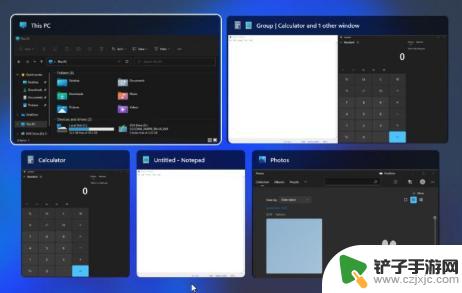
3.确定在PC客户端中,长按ALT键,呼出鼠标指针进行左右移动

4.也可以按ESC键,呼出菜单,鼠标指针自动出现

总的来说,阅读完小编整理的这篇文章后,希望玩家能够顺利理解游戏技巧,并能够快速上手畅玩游戏,如果还有其他游戏问题,可以继续关注本站的内容更新。












